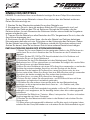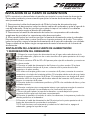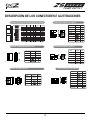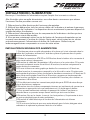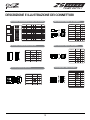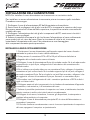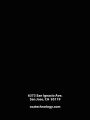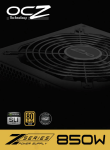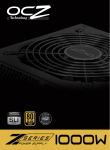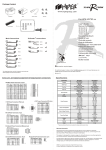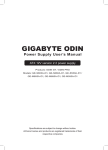Download OCZ Technology ZS550W-EU
Transcript
SERIES CONTENTS - INDEX Technical Specifications Installation of Power Supply Connectors Troubleshooting/ Warranty and RMA 2 3 4 5 GERMAN Einbau des Netzteils Anschlüsse Fehlerbehebung/Garantie und Rücksendungsgewähr 6 7 8 SPANISH Instalación de la fuente de alimentación Conectores Solución de problemas /Garantía y Autorización de devolución de mercancía (RMA) 9 10 11 FRENCH Installation de l’alimentation Connecteurs Dépannage / Garantie et procédure de retour du matériel 12 13 14 ITALIAN Installazione dell'alimentatore Connettori Risoluzione dei problemi/Garanzia e RMA 15 16 17 RUSSIAN Установка блока питания Разъемы Устранение неисправностей/Гарантия, возврат и ремо 18 19 20 JAPANESE 榊䄟ቑ♥ቭⅧሴ ነኪኌኜ እኳወኔዂዙኣኀዐኍ≬峋ቋ50$ 21 22 23 CHINESE 䟄䄟䤓⸘孔 扭㘴⣷ 㟔椫幙㠼ℶ❐≬≽✛抏徶㘗㧒 24 25 26 01 SERIES TECHNICAL SPECIFICATION OCZ-ZS450W OCZ-ZS550W OCZ-ZS650W OCZ-ZS750W AC Input Voltage 100-240VAC 100-240VAC 100-240VAC 100-240VAC AC Input Current 6A 10A 10A 10A 47-63 Hz 50-60 Hz 50-60 Hz 50-60 Hz +3.3V Output Current 20A 22A 22A 22A +5V Output Current 15A 22A 22A 22A +12V Output Current 34A 38A 46A 54A -12V Output Current 0.5A 0.3A 0.3A 0.3A AC Input Frequency +5Vsb Output Current 3A 3A 3A 3A +3.3V & +5V Max. 105W 130W 130W 130W Total Power 450W 550W 650W 750W OCZ-ZS450W Tested to Comply With FCC Standards E243823 N14939 R35916 N14939 R35522 FOR HOME OR OFFICE USE AB09 OCZ-ZS550W, OCZ-ZS650W, OCZ-ZS750W E243823 Tested to Comply With FCC Standards FOR HOME OR OFFICE USE AB09 02 SERIES INSTALLATION OF THE POWER SUPPLY NOTE: You will need a Philips screwdriver to install your new power supply. To install a new power supply you first need to remove the old one. Please proceed as follow 1. Unplug the AC power cable from your old power supply. 2. Make sure to disconnect all other cables from the PC and remove the cover from the PC case. Remove any screws holding the cover in place; specifics will vary by computer case design. 3. Disconnect the power supply from all the components in the PC- make sure that all the connectors are unplugged. 4. You can now remove the screws securing the old power supply to your case; normally, there are four screws at the back of the chassis. After removing all the screws, slowly take the power supply out of the PC case. Be careful that you do not damage any other components during this action. INSTALLING THE NEW OCZ POWER SUPPLY: 1. Place your new power supply in the appropriate space in the PC case and secure it by screwing the four screws into the rear of the power supply. 2. Guide the 20 or 24-pin ATX connector through the case and connect it to your motherboard as needed. 3. Connect the 8-pin power cable to the motherboard. If your motherboard supports only a 4-pin jack, connect only the right side of the connector to the motherboard. 4. If you are using a graphics card with a 6-pin connector please connect the respective connector to the jack on the card. If your card supports more than one jack connect the second 8-pin connector. If your card has an 8-pin jack mounted just use the additional two pins beside the regular 6-pin connector to form an 8-pin connector. 5. Proceed with connecting all peripheral and SATA connectors to your hard drives and optical drives. 6. Connect any other internal components that require power to the appropriate connector- i.e. fans and/or case lighting. 7. You may replace the cover on the PC case now, or you can leave it off initially while you verify everything works properly. 8. Connect your display, keyboard, mouse, speakers, printer, and any other peripherals to your computer. 9. Plug in the main AC power cable into the back of the power supply and turn on your computer. 10. If everything works properly and you have not already done so, turn your computer off and replace the cover on the case. 03 SERIES CONNECTORS DESCRIPTION AND ILLUSTRATION (20+4Pin) 24 12 22 10 13 1 +12VDC +12VDC +12VDC +12V +12V +3.3 V +12VDC +12VDC +12VDC +12VDC +12VDC +12VDC +12VDC +12VDC +12VDC 04 SERIES TROUBLESHOOTING/WARRANTY AND RMA If you experience any problems with your new power supply, please check these simple trouble-shooting steps or consult the retailer where the product was purchased. Caution: Working on electrical devices can be life-threatening. If you are not familiar with the steps taken please consult a professional. If your power supply has developed traces of smoke, broken cables, or was exposed to liquids it should not under any circumstances be brought back into operation. If you installed a new power supply and the system will no longer start, please check the following steps: 1. Make sure the AC input is plugged in correctly and the wall outlet distributes power. [ Try another device in the electrical outlet to verify it is working properly.] 2. Check that all connectors from the power supply are correctly plugged into the motherboard. 3. Are the cables from the power switch of the computer case properly connected to the motherboard? 4. Make sure there are no short circuits within the systems that could result from defective hardware or misplaced connectors. 5. If you are not sure take all parts out of the housing and only leave the motherboard inside together with the power supply. Disconnect all plugs, check them and then connect them again to the respective sockets. If you needfurther assistance please visit: http://www.ocztechnology.com/support/ticket.html 3- Year Warranty Your OCZ PSU is covered by an industry-leading 3-Year Warranty. This product is warranted to be free from defects in material and workmanship for a period of three [3] years from the date of purchase. If any defects should occur during this period, contact OCZ Technology for further assistance and to take advantage of your warranty. To place a Returned Merchandise Authorization [RMA] request, you may simply submit a ticket through our website at: http://www.ocztechnology.com/support/ticket.html 05 SERIES EINBAU DES NETZTEILS HINWEIS: Für den Einbau Ihres neuen Netzteils benötigen Sie einen Philips-Schraubendreher. Zum Einbau eines neuen Netzteils müssen Sie zunächst das alte Netzteil entfernen. Gehen Sie bitte wie folgt vor: 1. Stecken Sie das Wechselstromkabel Ihres alten Netzteils aus. 2. Vergewissern Sie sich, dass alle anderen Kabel des PCs ausgesteckt sind, und nehmen Sie das Gehäuse des PCs ab. Entfernen Sie jegliche Schrauben, die das Gehäuse halten. Je nach Bauweise des Gehäuses können unterschiedliche Vorgehensweisen erforderlich sein. 3. Trennen Sie das Netzteil von allen Bauteilen des PCs. Vergewissern Sie sich, dass alle Anschlüsse abgezogen sind. 4. Sie können nun die Schrauben lösen, die das alte Netzteil am Gehäuse befestigen. Normalerweise befinden sich vier Schrauben an der Hinterseite des Gehäuses. Heben Sie das Netzteil vorsichtig aus dem PC-Gehäuse, sobald alle Schrauben entfernt sind. Achten Sie darauf, dass Sie bei diesem Schritt keine anderen Bauteile beschädigen. INSTALLATION DES NEUEN OCZ STROMVERSORGUNG: 1. Setzen Sie Ihr neues Netzteil an der geeigneten Stelle in das PC-Gehäuse ein und sichern Sie es durch Anziehen der vier Schrauben an der Rückseite des Netzteils. 2. Führen Sie das 20/24 Pin ATX Anschlusskabel durch Ihr Gehäuse und verbinden Sie es mit Ihrem Mainboard. 3. Verbinden Sie das 8-Pin-Netzkabel mit dem Motherboard. Sollte Ihr Motherboard nur 4 Pins unterstützen, so verbinden Sie lediglich die rechte Seite des Anschlusses mit dem Motherboard. 4. Wenn Sie eine Grafikkarte mit einem 6-Pin-Anschluss verwenden, so verbinden Sie bitte den entsprechenden Anschluss mit der Buchse auf der Karte. Verbinden Sie den zweiten 6-Pin-Anschluss, wenn Ihre Karte mehr als eine Buchse unterstützt. Wenn Ihre Karte über eine 8-Bin-Buchse verfügt, verwenden Sie einfach die beiden zusätzlichen Pins neben dem herkömmlichen 6-Pin-Anschluss, um einen 8-Pin-Anschluss herzustellen. 5. Fahren Sie fort, indem Sie alle peripherer- und SATA-Anschlüsse mit Ihren Festplatten und optischen Laufwerken verbinden. 6. Schließen Sie alle anderen internen Bauteile, die eine Netzverbindung benötigen, an die entsprechenden Anschlüsse an – d.h. Gebläse und/oder Gehäusebeleuchtung. 7. Sie können nun die Gehäuseabdeckung wieder auf Ihren PC aufsetzen oder sie anfänglich noch weglassen, bis Sie bestätigt haben, dass alles ordnungsgemäß funktioniert. 8. Verbinden Sie Bildschirm, Tastatur, Maus, Lautsprecher, Drucker und andere Peripheriegeräte mit Ihrem Computer. 9. Stecken Sie das Netzstromkabel hinten in das Netzteil und schalten Sie den Computer ein. 10. Wenn alles ordnungsgemäß funktioniert und Sie dies noch nicht getan haben, schalten Sie den Computer wieder aus und setzten Sie die Gehäuseabdeckung auf. 06 SERIES BESCHREIBUNG UND DARSTELLUNG DER ANSCHLÜSSE Netzstromanschluss (20+4 Pins) 24 12 22 10 13 1 Spannung +12V +12V +3.3 V PCI-Express-Anschluss (6+2 Pins) Farbe Orange Orange Schwarz Rot Schwarz Rot Schwarz Grau Violett Gelb Gelb Orange Farbe Orange Blau Schwarz Grün Schwarz Schwarz Schwarz Kein Anschluss Rot Rot Rot Schwarz Spannung Serial ATA-Netzanschluss Signal Pin +12V4DC +12V4DC +12V4DC PCI-Express-Anschluss (6 Pins) Farbe Signal Gelb +12V3DC Schwarz Rot Schwarz Orange Farbe Gelb Gelb Gelb Schwarz Schwarz Schwarz Pin Signal Pin +12V2DC +12V2DC +12V2DC +12V-CPU-Anschluss (4+4 Pins) Peripherer Anschluss (4 Pins) Farbe Gelb Farbe Gelb Gelb Gelb Schwarz Schwarz Schwarz Schwarz Schwarz Signal Farbe Schwarz Schwarz Schwarz Schwarz Gelb Gelb Gelb Gelb Pin +12V3DC Schwarz Schwarz Rot 07 Signal +12VDC +12VDC +12VDC +12VDC Pin SERIES FEHLERBEHEBUNG/GARANTIE UND RÜCKSENDUNGSGEWÄHR Lesen Sie bitte diese einfachen Fehlerbehebungsschritte oder kontaktieren Sie den Händler, bei dem Sie dieses Produkt erstanden haben, falls Sie Probleme mit Ihrem neuen Netzteil haben. Vorsicht: Die Arbeit an elektrischen Geräten kann lebensgefährlich sein. Wenn Sie die beschriebenen Schritte nicht gut kennen, bitten Sie einen Experten um Hilfe. Ihr Netzteil darf unter keinen Umständen in Betrieb genommen werden, wenn es Rauch entwickelt hat, seine Kabel beschädigt worden sind oder es mit Flüssigkeiten in Kontakt geraten ist. Überprüfen Sie bitte die folgenden Schritte, wenn Sie ein neues Netzteil eingebaut haben und das System nicht mehr hochfährt: 1. Prüfen Sie nach, ob das Netzkabel richtig eingesteckt ist und die Steckdose Strom abgibt. [Stecken Sie ein anderes Gerät in die Steckdose ein, um ihre Funktionsfähigkeit zu bestätigen.] 2. Vergewissern Sie sich, dass alle Anschlüsse des Netzteils richtig in das Motherboard eingesteckt sind. 3. Sind die Kabel des Ein/Aus-Schalters im Computergehäuse richtig mit dem Motherboard verbunden? 4. Achten Sie darauf, dass innerhalb der Systeme keine Kurzschlüsse entstehen, die von fehlerhafter Hardware oder falsch gesetzten Verbindungen herrühren könnten. 5. Wenn Sie sich nicht sicher sind, nehmen Sie bitte außer dem Motherboard und dem Netzteil alle Bauteile aus dem Gehäuse heraus. Stecken Sie alle Stecker aus, überprüfen Sie sie und verbinden Sie sie anschließend wieder mit den entsprechenden Buchsen. Wenn Sie weitere Hilfe benötigen, können Sie gerne die folgende Webseite besuchen: http://www.ocztechnology.com/support/ticket.html 3 Jahre Garantie Ihr Netzteil von OCZ ist mit einer branchenführenden 3-jährigen Garantie versehen. Wir garantieren, dass dieses Produkt für einen Zeitraum von 3 Jahren ab dem Kaufdatum frei von Material- und Herstellungsfehlern bleibt. Sollten Sie während dieses Zeitraums Fehler bemerken, so kontaktieren Sie bitte OCZ Technology für weitere Unterstützung und um Ihre Garantie in Anspruch zu nehmen. Um die Rücksendungsgewähr geltend zu machen, können Sie einfach eine Supportanfrage über unsere Website abschicken: http://www.ocztechnology.com/support/ticket.html 08 SERIES INSTALACIÓN DE LA FUENTE DE ALIMENTACIÓN NOTA: necesitará un destornillador de estrella para instalar la nueva fuente de alimentación. Para poder instalarla, primero tendrá que quitar la fuente de alimentación vieja. Siga este procedimiento: 1. Desconecte el cable de alimentación de CA de la fuente de alimentación vieja. 2. Asegúrese de desconectar todos los demás cables del ordenador y quite la tapa de la caja del ordenador. Quite los tornillos que sujeten la tapa si los hubiera. Los detalles específicos variarán según el diseño del ordenador. 3. Desconecte la fuente de alimentación de todos los componentes del ordenador; asegúrese de que todos los conectores están desconectados. 4. Ahora podrá quitar los tornillos que fijan la fuente de alimentación vieja al ordenador. Normalmente, suele haber cuatro tornillos en la parte posterior de la caja. Tras quitar todos los tornillos, saque la fuente de alimentación de la caja del ordenador con cuidado. Tenga cuidado de no dañar ningún componente durante la extracción de la fuente de alimentación. INSTALACIÓN DE LA NUEVA FUENTE DE ALIMENTACIÓN Y REFRIGERACIÓN DEL ORDENADOR: 1. Coloque la nueva fuente de alimentación en el lugar adecuado dentro de la caja del ordenador y fíjela con los cuatro tornillos de la parte posterior de la caja del ordenador. 2. Guía el conector ATX de 20 o 24 pernos pela caja del ordenador y conecta en tu placa madre. 3. Conecte el cable de alimentación de 8 pines a la placa madre. Si la placa madre sólo admite clavijas de 4 pines, conecte sólo la parte derecha del conector a la placa madre. 4. Si utiliza una tarjeta gráfica con un conector de 6 pines, conecte el conector respectivo a la clavija de la tarjeta gráfica. Si la tarjeta admite más de una clavija, conecte el segundo conector de 6 pines. Si la tarjeta tiene una clavija de 8 pines montada, utilice los dos pines adicionales además del conector de 6 pines para formar un conector de 8 pines. 5. Conecte todos los conectores periférico y SATA a las unidades de disco y a las unidades ópticas. 6. Conecte cualquier otro componente interno que requiera energía al conector adecuado; por ejemplo, los ventiladores o la iluminación de la caja. 7. Ahora ya podrá poner la tapa del ordenador, o puede dejarla sin poner mientras verifica que todo funciona correctamente. 8. Conecte la pantalla, el teclado, el ratón, los altavoces, la impresora y todos los demás periféricos al ordenador. 9. Conecte el cable de alimentación de CA principal en la parte posterior de la fuente de alimentación y encienda el ordenador. 10. Si todo funciona correctamente y todavía no lo había hecho, apague el ordenador y ponga la tapa de la caja. 09 SERIES DESCRIPCIÓN DE LOS CONECTORES E ILUSTRACIONES Conector principal de alimentación (20+4 pines) 24 12 22 10 Tensión +12V 13 1 +12V +3.3 V Color Naranja Naranja Negro Rojo Negro Rojo Negro Gris Morado Amarillo Amarillo Naranja Color Naranja Azul Negro Verde Negro Negro Negro Sin conexiones Rojo Rojo Rojo Negro Conector de alimentación ATA serie Color Señal Amarillo +12VDC Negro Rojo Negro Naranja Señal Pin +12VDC +12VDC +12VDC Conector PCI Express (6 pines) Color Amarillo Amarillo Amarillo Negro Negro Negro Pin Conector de periférico (4 pines) Color Amarillo Conector PCI Express (6+2 pines) Color Amarillo Amarillo Amarillo Negro Negro Negro Negro Negro Tensión Señal Pin +12VDC +12VDC +12VDC Conector de CPU de +12V(4 + 4 Pines) Señal Color Negro Negro Negro Negro Amarillo Amarillo Amarillo Amarillo Pin +12VDC Negro Negro Rojo 10 Señal +12VDC +12VDC +12VDC +12VDC Pin SERIES SOLUCIÓN DE PROBLEMAS / GARANTÍA Y AUTORIZACIÓN DE DEVOLUCIÓN DE MERCANCÍA (RMA) Si tiene algún problema con la nueva fuente de alimentación, compruebe estos pasos de solución de problemas o consulte al representante que le vendió el producto. Precaución: El trabajo con dispositivos eléctricos puede suponer un peligro para la vida. Si no está familiarizado con los pasos descritos, consulte a un profesional. Si la fuente de alimentación vieja ha echado humo alguna vez, tiene algún cable roto o se ha visto expuesta a líquidos, no deberá ponerla en funcionamiento bajo ningún concepto. Si ha instalado una nueva fuente de alimentación y el ordenador no se enciende, compruebe los siguientes pasos: 1. Asegúrese de que la entrada de CA está bien enchufada y que la toma de la pared funciona correctamente. [Pruebe otro dispositivo en la toma eléctrica para ver si funciona correctamente.] 2. Verifique que todos los conectores de la fuente de alimentación están conectados correctamente a la placa madre. 3. ¿Están los cables del interruptor de encendido de la caja del ordenador conectados correctamente a la placa madre? 4. Asegúrese de que no se producen cortocircuitos en los sistemas debido a hardware defectuoso o conectores mal colocados. 5. Si no está seguro, saque todos los componentes de la caja y deje sólo la placa madre dentro con la fuente de alimentación. Desconecte todos los conectores, inspecciónelos y luego vuelva a conectarlos en sus enchufes correspondientes. Si necesita asistencia técnica adicional, visite: http://www.ocztechnology.com/support/ticket.html Garantía de 3 años: Su fuente de alimentación de la de OCZ está cubierta por una garantía de 3 años líder en el sector. Se garantiza que este producto está libre de defectos de material y fabricación durante un período de 3 años desde la fecha de compra. Si se produce algún defecto durante este período, póngase en contacto con OCZ Technology para recibir asistencia y aprovecharse de la garantía. Para hacer una solicitud de Autorización de devolución de mercancía (RMA), sólo tiene que presentar un formulario de incidencias en nuestro sitio web: http://www.ocztechnology.com/support/ticket.html 11 SERIES INSTALLATION DE L’ALIMENTATION Remarque : L’installation de l’alimentation requiert l’emploi d’un tournevis cruciforme. Afin d’installer votre nouvelle alimentation, vous allez devoir commencer par enlever l'ancienne. Veuillez procéder comme suit: 1. Débranchez le câble électrique de l’ancienne alimentation. 2. Veillez à bien débrancher tous les autres câbles de l’ordinateur et enlevez le panneau latéral du boîtier de l’ordinateur. La disposition des vis maintenant le panneau dépend du modèle de boîtier d’ordinateur. 3. Débranchez l’alimentation de tous les composants de l’ordinateur- vérifiez que tous les connecteurs soient débranchés. 4. Vous pouvez maintenant retirer les vis de fixation de l'ancienne alimentation qui se trouvent normalement à l’arrière du châssis. Après avoir retiré toutes les vis, sortez précautionneusement l’alimentation du boîtier de l’ordinateur. Veillez à ne pas endommagerd’autres composants au cours de cette action. INSTALLATION DU NOUVEAU OCZ ALIMENTATION: 1. Positionnez votre nouvelle alimentation à la place qui lui est réservée dans le boîtier de l’ordinateur et fixez-la à l’aide des quatre vis prévues dans la partie arrière de l’alimentation. 2. Guidez le connecteur ATX 20 ou 24 Broches dans le boitier et le connecter à votre carte mère si nécessaire. 3. Branchez le câble de l’alimentation à 8 broches sur la carte mère. Si la carte mère est seulement munie d’une fiche à 4 broches, branchez uniquement la partie droite du connecteur. 4. Si vous utilisez une carte graphique dotée d’un connecteur à 6 broches, veuillez brancher le connecteur respectif sur la fiche de la carte. Si cette carte est équipée de plusieurs fiches, branchez le deuxième connecteur à 6 broches. Si votre carte est équipée d'une fiche à 8 broches, servez-vous simplement des deux broches contiguës au connecteur standard à 6 broches pour réaliser un connecteur à 8 broches. 5. Puis effectuez toutes les connections périphérique et SATA de votre disque dur et des lecteurs optiques. 6. Branchez tous les autres composants internes qui ont besoin de courant aux connecteurs appropriés, tels que ventilateurs et/ou éclairage du boîtier. 7. Vous pouvez maintenant remettre le panneau du boîtier à sa place ou attendre dans un premier temps d'avoir vérifié que tout marche bien. 8. Branchez l’écran, le clavier, la souris, les haut-parleurs, l'imprimante et tous les autres périphériques de votre ordinateur. 9. Branchez le câble électrique à l'arrière de l’alimentation et allumez l’ordinateur. 10. Si tout marche bien et que vous aviez attendu pour le faire, éteignez votre ordinateur et replacez le panneau latéral sur le boîtier. 12 SERIES DESCRIZIONE E ILLUSTRAZIONE DEI CONNETTORI Connecteur d’alimentation principal (20+4 broches) 24 22 12 Tension 10 +12V 13 1 +12V +3.3 V Couleur Orange Orange Noir Rouge Noir Rouge Noir Gris Violet Jaune Jaune Orange Couleur Orange Bleu Noir Vert Noir Noir Noir N/C Rouge Rouge Rouge Noir Tension Connecteur d’alimentation Serial ATA Couleur Signal Jaune +12VDC Noir Rouge Noir Orange Couleur Jaune Jaune Jaune Noir Noir Noir Noir Noir Signal Broche +12VDC +12VDC +12VDC Connecteur PCI Express (6 broches) Couleur Jaune Jaune Jaune Noir Noir Noir Broche Signal Broche +12VDC +12VDC +12VDC Connecteur CPU +12V(4 + 4 broches) Connecteur périphérique (4 broches) Couleur Jaune Connecteur PCI-Express (6+2 broches) Signal Couleur Noir Noir Noir Noir Jaune Jaune Jaune Jaune Broche +12VDC Noir Noir Rouge 13 Signal Broche +12VDC +12VDC +12VDC +12VDC SERIES DÉPANNAGE / GARANTIE ET PROCÉDURE DE RETOUR DU MATÉRIEL Si vous rencontrez des problèmes avec votre nouvelle alimentation, veuillez suivre ces simples conseils de dépannage ou consulter le fournisseur qui vous l'a vendue. Avertissement: La manipulation d’appareils électriques peut mettre votre vie en danger. Si vous ne connaissez pas la marche à suivre, veuillez consulter un professionnel. Vous ne devez en aucun cas réutiliser votre alimentation électrique lorsque celle-ci présente des traces de fumée, des câbles sectionnés ou qu’elle a reçu des projections de liquides. Après l’installation d’une nouvelle alimentation, si le système ne redémarre pas, veuillez vérifier les points suivants: 1. Assurez-vous que le câble d’alimentation électrique est correctement branché et que la prise électrique murale est bien alimentée. [Effectuez un essai avec un autre appareil pour vérifier que la prise électrique fonctionne bien.] 2. Vérifiez que tous les connecteurs de l’alimentation sont branchés correctement sur la carte mère. 3. Les câbles de l’interrupteur d’alimentation du boîtier de l’ordinateur sont-ils connectés correctement à la carte mère ? 4. Assurez-vous que des éléments défectueux ou des connecteurs mal positionnés n’entraînent pas de court-circuit dans le système. 5. En cas de doutes, sortez toutes les pièces du boîtier et laissez-y seulement la carte mère et l'alimentation. Débranchez toutes les prises, vérifiez-les, puis rebranchez-les sur leurs fiches respectives. Si vous avez besoin d’aide supplémentaire, veuillez consulter : http://www.ocztechnology.com/support/ticket.html 3 ans de garantie: Votre unité d’alimentation de OCZ est couverte par la garantie de 3 ans des leaders du secteur. Ce produit est garanti exempt de vices de matériaux et de fabrication pendant une période de 3 ans à compter de sa date d’achat. En cas de vices de matériaux au cours de cette période,contactez OCZ Technology pour obtenir une assistance et profiter de votre garantie. Pour solliciter la procédure de retour du matériel, il suffit d’en faire la demande sur notre site Internet at: http://www.ocztechnology.com/support/ticket.html 14 SERIES INSTALLAZIONE DELL’ALIMENTATORE NOTA: Per installare il nuovo alimentatore sarà necessario un cacciavite a stella. Per installare un nuovo alimentatore è necessario prima rimuovere quello installato. Procedere come segue: 1. Scollegare il cavo di alimentazione AC dall’alimentatore da sostituire. 2. Assicurarsi di scollegare tutti gli altri cavi dal PC e rimuovere la copertura del case. Rimuovere eventuali viti di tenuta della copertura; le specifiche variano a seconda del modello del case. 3. Scollegare l’alimentatore da tutti gli altri componenti del PC, assicurarsi che tutti i connettori siano scollegati. 4. Adesso è possibile rimuovere le viti che fissano l'alimentatore al case; solitamente sono quattro viti sul retro del case. Dopo la rimozione di tutte le viti, rimuovere lentamente l’alimentatore dal case. Fare attenzione a non danneggiare altri componenti durante questa procedura. INSTALLARE LA NUOVA OCZ ALIMENTAZIONE: 1. Posizionare il nuovo alimentatore nell’apposito spazio del case e fissarlo avvitando le quattro viti sul retro dell'alimentatore. 2. Fate passare il connettore ATX a 20 o 24 poli all’interno del telaio e collegatelo alla scheda madre come richiesto. 3. Collegare il cavo di alimentazione 8-pin alla scheda madre. Se la scheda madre supporta solo un jack 4-pin, collegare solo il lato destro del connettore alla scheda madre. 4. Se si utilizza una scheda video con un connettore 6-pin, collegare il rispettivo connettore al jack sulla scheda. Se la scheda supporta più di un jack, collegare il secondo connettore 6-pin. Se la scheda ha un jack 8-pin montato, utilizzare i due pin aggiuntivi a fianco al connettore 6-pin per formare un connettore 8-pin. 5. Procedere con il collegamento di tutti i connettori periferica e SATA ai dischi rigidi e ai lettori ottici. 6. Collegare eventuali altri componenti che richiedono alimentazione all'apposito connettore, cioè ventole e/o illuminazione del case. 7. Adesso è possibile riposizionare la copertura sul case, o inizialmente lasciarlo aperto, mentre si verifica che tutto funzioni correttamente. 8. Collegare lo schermo, la tastiera, il mouse, gli altoparlanti, la stampante e qualsiasi altra periferica al computer. 9. Collegare il cavo di alimentazione principale AC al retro dell'alimentatore e accendere il computer. 10. Se tutto funziona correttamente e non si è ancora riposizionata la copertura del case, spegnere il computer e riposizionarla. 15 SERIES DESCRIZIONE E ILLUSTRAZIONE DEI CONNETTORI Connettore di alimentazione principale (20+4Pin) 24 12 22 10 Voltaggio Colore Arancione Arancione Nero Rosso Nero Rosso Nero Grigio Viola Giallo Giallo Arancione +12V 13 1 +12V +3.3 V Colore Arancione Blu Nero Verde Nero Nero Nero N/C Rosso Rosso Rosso Nero Connettore PCI-Express (6+2Pin) Colore Giallo Giallo Giallo Nero Nero Nero Nero Nero Voltaggio Connettore alimentazione ATA seriale Colore Segnale Giallo +12VDC Nero Rosso Nero Arancione Pin +12VDC +12VDC Connettore PCI Express (6 Pin) Colore Giallo Giallo Giallo Nero Nero Nero Pin Segnale Pin +12VDC +12VDC +12VDC Connettore CPU +12V (4+4 Pins) Connettore periferica (4 Pin) Colore Giallo Segnale +12VDC Segnale Colore Nero Nero Nero Nero Giallo Giallo Giallo Giallo Pin +12VDC Nero Nero Rosso 16 Segnale +12VDC +12VDC +12VDC +12VDC Pin SERIES RISOLUZIONE DEI PROBLEMI/GARANZIA E RMA Se si verificano problemi con il nuovo alimentatore, controllare i seguenti passi di risoluzione dei problemi o consultare il venditore presso il quale è stato effettuato l’acquisto del prodotto. Attenzione: Intervenire su dispositivi elettrici può esporre a rischio di morte. Se non si ha dimestichezza con i passi indicati, consultare un professionista. Se l’alimentatore mostra tracce di fumo, cavi rotti o è stato esposto a liquidi, non dovrà per alcuna ragione essere messo in funzione. Se si è installato un nuovo alimentatore e la macchina non si avvia più, controllare i seguenti passi: 1. Assicurarsi che l’ingresso AC sia correttamente collegato e che la presa fornisca alimentazione. [ Provare un altro dispositivo nella presa elettrica per verificare che funzioni correttamente.] 2. Controllare che tutti i connettori dell’alimentatore siano correttamente collegati alla scheda madre. 3. I cavi dell’interruttore di alimentazione del case sono correttamente collegati alla scheda madre? 4. Assicurarsi che non ci siano corto circuiti nei sistemi che potrebbero risultare da hardware difettoso o connettori mal posizionati. 5. Se non si è sicuri, rimuovere tutte le parti e lasciare soltanto la scheda madre con l’alimentatore. Scollegare tutte le spine, controllarle e poi collegarle nuovamente nelle rispettive prese. Per ulteriore assistenza, vistitare il sito: http://www.ocztechnology.com/support/ticket.html 3- Garanzia L’Alimentatore OCZ è coperto dalla migliore Garanzia triennale del settore. Questo prodotto è garantito per l’assenza di difetti di materiale e lavorazione per un periodo di [3] anni dalla data di acquisto. Se si dovessero notare dei difetti durante questo periodo, contattare OCZ Technology per l’assistenza e usufruire della garanzia. Per inoltrare una richiesta di autorizzazione a rendere prodotti [RMA], è possibile inoltrare una semplice richiesta tramite il nostro sito web su: http://www.ocztechnology.com/support/ticket.html 17 SERIES УСТАНОВКА БЛОКА ПИТАНИЯ ПРИМЕЧАНИЕ: Для установки нового блока питания вам потребуется крестообразная отвертка.. Сначала необходимо демонтировать старый блок питания. Пожалуйста, выполните следующее. 1. Отключите силовой кабель от старого блока питания. 2. Обязательно отсоедините все остальные кабели от ПК и снимите крышку с системного блока. Выкрутите болты, с помощью которых крепится крышка; возможны свои особенности в зависимости от конструкции системного блока компьютера. 3. Отключите питание от всех компонентов ПК - убедитесь, что все разъемы отключены. 4. Теперь можно выкрутить болты, с помощью которых старый источник питания крепился к раме системного блока, на задней стенке системного блока находятся четыре болта. Выкрутив все болты, не спеша извлеките блок питания из системного блока. При выполнении этой операции постарайтесь не повредить прочие компоненты. Установка нового OCZ БЛОКИ ПИТАНИЯ: 1. Поместите новый блок питания соответствующим образом в системный блок и закрепите на четыре болта, которые вкручиваются с тыльной стороны блока. 2. Направьте 20 или 24-контактный ATX разъем сквозь корпус и подключите к материнской плате. 3. Подключите 8-контактный кабель к материнской плате. Если на материнской плате используется только 4-контактное гнездо, подключите только правую часть разъема к материнской плате. 4. При использовании видеокарты с 6-контактным разъемом подключите соответствующий разъем к гнезду на карте. Если на карте имеется более одного гнезда, подключите второй 6-контактный разъем. Если на карте имеется 8-контактное гнездо, используйте дополнительные два контакта помимо обычного 6-контактного разъема для получения 8-контактного разъема. 5. Выполните подключение всех разъемов периферийный и SATA к жестким дискам и оптическим приводам. 6. Подключите остальные внутренние компоненты, для которых требуется питание, к соответствующим разъемам – т.е. вентиляторы и/или подсветку корпуса. 7. Теперь можно установить на прежнее место крышку ПК либо не устанавливать ее до тех пор, пока вы не проверите, что все работает соответствующим образом. 8. Подключите монитор, клавиатуру, мышь, динамики, принтер и любые другие периферийные устройства компьютера. 9. Подключите главный силовой кабель к задней стороне блока и включите компьютер. 10. Если все работает нормально, и вы еще не поставили на место крышку, выключите компьютер и установите крышку корпуса. 18 SERIES ОПИСАНИЕ РАЗЪЕМОВ И ИЛЛЮСТРАЦИИ Главный разъем питания (20+4 контакта) 24 22 12 Напряжение Цвет Оранжевый Оранжевый Черный Красный Черный Красный Черный Серый Фиолетовый Желтый Желтый Оранжевый 10 +12V 13 1 +12V +3.3 V Разъем PCI-Express (6+2 контакта) Цвет Напряжение Оранжевый Синий Черный Зеленый Черный Черный Черный нет подключения Красный Красный Красный Черный Серийный кабель АТА Сигнал Контакт +12V4DC +12V4DC +12V4DC Разъем PCI Express (6-контактный) Цвет Сигнал Желтый +12VDC Черный Красный Черный Цвет Желтый Желтый Желтый Черный Черный Черный Контакт Оранжевый Коннектор для подключения периферии (4-контактный) Цвет Желтый Цвет Желтый Желтый Желтый Черный Черный Черный Черный Черный Сигнал +12VDC Черный Черный Красный 19 Контакт +12VDC +12VDC Коннектор ЦП +12В (4+4 контактный) Цвет Черный Черный Черный Черный Желтый Желтый Желтый Желтый Контакт Сигнал +12VDC Сигнал Контакт +12VDC +12VDC +12VDC +12VDC SERIES УСТРАНЕНИЕ НЕИСПРАВНОСТЕЙ/ГАРАНТИЯ, Если у вас есть проблемы с новым блоком питания, пожалуйста выполните эти простые шаги по устранению неисправностей или проконсультируйтесь с продавцом, у которого было приобретен продукт. Внимание: Работа с электрическими устройствами может представлять угрозу для жизни. Если вам не понятны предпринимаемые действия, пожалуйста, свяжитесь со специалистом. При выделении из блока питания дыма, при обрыве кабелей или попадании на него жидкостей дальнейшая эксплуатация не разрешается ни при каких обстоятельствах. Если после установки нового блока питания система перестала запускаться, пожалуйста, выполните следующее: 1. Убедитесь, что кабель питания переменного тока правильно подключен и настенная розетка находится в рабочем состоянии. [ Для проверки работы электрической розетки попробуйте подключить к ней другое устройство.] 2. Убедитесь, что все коннекторы блока питания правильно подключены к материнской плате. 3. Правильно ли подключены к материнской плате кабели, идущие от выключателя питания системного блока? 4. Убедитесь в отсутствии коротких замыканий в системе , причиной которых может стать дефектное оборудование либо неправильно подключенные коннекторы. 5. Если вы не уверены, выньте из корпуса все части, оставив внутри только материнскую плату вместе с блоком питания. Отключите все вилки, проверьте их и затем включите снова в соответствующие розетки. Если вам потребуется дополнительная помощь, посетите: http://www.ocztechnology.com/support/ticket.html 3-летняя гарантия Блок питания OCZ имеет лучшую в отрасли 3-летнюю гарантию. На этот продукт распространяется трех (3) летняя гарантия на отсутствие дефектов материала и производственных дефектов, действующая с даты покупки. При обнаружении каких-либо дефектов в течение этого периода свяжитесь с OCZ Technology для получения дальнейшей помощи и воспользуйтесь гарантией. Заявку на возврат и ремонт можно просто разместить через наш веб-сайт: http://www.ocztechnology.com/support/ticket.html 20 SERIES 榊䄟ቑ♥ቭⅧሴ 㽷᧶㠿ሺሧ榊䄟ት♥ቭⅧሴቮ椪ᇬኴኖኪን䞷ኦኁክሯ㉔尐ቊሼᇭ 㠿ሺሧ榊䄟ት♥ቭⅧሴቮ椪ᇬ⅙ቡቊቑ榊䄟ት♥ቭ⮥ሺሲቃሸሧᇭⅴₚቑቫ ሩ⇫㯼ት拁ቤሲቃሸሧᇭ ⅙ቡቊቑ榊䄟ሮቬ$&榊䄟ዙኳወት㔫ሰቡሼᇭ Ⅵቑዙኳወብ3&ሮቬ㔫ሰᇬ3&ዙኖሮቬኈክዙት⮥ሺሲቃሸሧᇭ3& ዙኖቑኤናኁዐቫቆⅤ㱧ሯ䟿ቍቭቡሼሯᇬኈክዙት㷱ቤሧቮኪንትሼቜ ⮥ሺሲቃሸሧᇭ 3&ቑነዐኺዙኪዐእሮቬ榊䄟ት⮥ሺᇬነኪኌኜሼቜት㔫ሧሲቃሸሧᇭ ⅙ቡቊቑ榊䄟ትዙኖ⦉⸩ሺሧቮᇬኔዀዙኔ孞ቑ㦻ኪንት⮥ሺቡሼᇭ ኪንትሼቜ⮥ሺቂ㈛ᇬ3&ዙኖሮቬቩቆሲቭቋ榊䄟ት♥ቭ⒉ሺቡሼᇭ♥ቭ ⒉ሼ椪ᇬⅥቑ捷❐ት㚜⍆ሺቍሧቫሩ㽷㎞ሺሲቃሸሧᇭ 㠿ሺሧ2&=榊䄟孔函ት♥ቭⅧሴቮ᧶ 3&ዙኖቑ拸⒖ቍ⫃㓏㠿ሺሧ榊䄟ትኘአእሺᇬ榊䄟孞⌃ት㦻ኪንቊ⦉⸩ ሺሲቃሸሧᇭ ኻከዂቿወ㈢ሧᇬ⺍㉫ሼቮዐቡቂቒዐ$7;ነኪኌኜ䵾ት彃㡈ቑ ኻናዙኹዙኦ㘴倩ሺቡሼᇭ ዐ榊䄟ዙኳወትኻናዙኹዙኦ㘴倩ሺሲቃሸሧᇭኻናዙኹዙኦሯ ዐንዀአኌቑቢ⺍㉫ሺሧቮ⫃⚗ᇬኻናዙኹዙኦቒነኪኌኜ⚂⌃ቑቢ㘴倩 ሺሲቃሸሧᇭ ዐነኪኌኜቑኍኲኀአኌኖኈዙኦት∎䞷ሼቮ⫃⚗ᇬኈዙኦቑንዀአኌ ⺍㉫ነኪኌኜት㘴倩ሺሲቃሸሧᇭ宖㟿ቑንዀአኌ⺍㉫ሺሧቮኈዙኦቑ ⫃⚗ᇬℛ䟹䥽ቑዐነኪኌኜ㘴倩ሺሲቃሸሧᇭኈዙኦዐንዀአኌት 㚼憘ሺሧቮ⫃⚗ᇬ咻ቑዐነኪኌኜⅴ⮥ዐ抌┯ሺᇬዐነኪኌ ኜሺሲቃሸሧᇭ ሼቜቑ⛷扉㳮⣷ቋ6$7$ነኪኌኜትᇬኬዙኦኦኁኳቋኇኴኣኀኈወኦ ኁኳ㘴倩ሼቮ⇫㯼ት拁ቤሲቃሸሧᇭ ኲቾዐቧዙኖ䏶㢝ቍቌᇬ榊䄟ት㉔尐ቋሼቮⅥቑ␔捷ነዐኺዙኪዐእት拸⒖ ቍነኪኌኜ㘴倩ሺሲቃሸሧᇭ 3&ዙኖቑኈክዙትℳ㙪ሼቮሶቋብ♾厌ቊሥቭᇬሼቜ⟞櫛ቍሲ㳮厌ሼቮ ሮ䭉崜ሺሧቮ栢ᇬ⮥ሺቂቡቡሺርሲሶቋብቊሰቡሼᇭ ኤኀኖኴዉኁᇬኊዙኹዙኦᇬኻኃኖᇬኖዙኈዙᇬኴዐኜᇬቀቑⅥቑ⛷扉 㳮⣷ት3&㘴倩ሺቡሼᇭ 尐$&榊䄟ዙኳወት榊䄟卛槱ぽሺ手ቢᇬ3&ቑ榊䄟ት⏴ቯሲቃሸሧᇭ ሼቜ㷲デ㳮厌ሺሧቮ⫃⚗ᇬቡቃ㦹ኞኄአኌቑ⫃⚗ᇬ3&ቑ榊䄟ት⒖ቆ ዙኖቑኈክዙትℳ㙪ሺሲቃሸሧᇭ 21 SERIES ነኪኌኜቑ崻㢝ቋኁኖእ 3&,([SUHVVነኪኌኜ᧤ዐ ኾኁዐ榊䄟ነኪኌኜ᧤ዐ᧥ 24 12 22 10 13 1 榊⦶唁 㳨 㳨 煡 忳 煡 忳 煡 䋿 侺 +12V 煓 +12V 煓 +3.3 V 㳨 唁≰⚆ዐ 唁榊⦶ 㳨 槡 煡 偠 煡 煡 煡 槭㘴倩 忳 忳 忳 煡 煓 煓 煓 煡 煡 煡 煡 煡 ኔቿወ$7$榊䄟ነኪኌኜ +12VDC +12VDC +12VDC 3&,([SUHVVነኪኌኜ᧤ዐ 唁≰⚆ዐ +12VDC 煓 煓 +12VDC 煓 +12VDC 煡 煡 煡 唁≰⚆ዐ 煓 +12VDC 煡 忳 煡 㳨 ⛷扉㳮⣷ነኪኌኜ᧤ዐ 9&38ነኪኌኜ᧤ዐ 唁≰⚆ዐ 煡 煡 煡 煡 +12VDC 煓 +12VDC 煓 +12VDC 煓 +12VDC 煓 唁≰⚆ዐ 煓 +12VDC 煡 煡 忳 22 SERIES እኳወኔዂዙኣኀዐኍ≬峋ቋ50$ 㠿ሺሧ榊䄟ቊ⟞櫛ሯ䤉䞮ሺቂ⫃⚗ᇬ亰◧እኳወኔዂዙኣኀዐኍኖኣአኴቊ ኞኄአኌሼቮሮᇬ完❐ት律⏴ሺቂ弸⮁ㄦር⟞ሧ⚗ቲሾሲቃሸሧᇭ 㽷㎞榊㺦ኤክኁኖቑ⇫㯼ትሺሧቮቋᇬ✌ሮሮቲቮℚ㟔ቇቍሯቮ㋟ቯሯ ሥቭቡሼᇭኖኣአኴ㏲ቯሧቍሧ⫃⚗ᇬ⺑栏⹅ር⟞ሧ⚗ቲሾሲቃሸሧᇭ 榊䄟ሮቬ䏨ቑ䤉䞮ᇬዙኳወቑ⒖㠼ᇬ䁁⇢䉰ቬሺቂ⫃⚗ቍቌቒᇬ㼉ሺ␜ 怆╤ሺቍሧቊሲቃሸሧᇭ 㠿ሺሧ榊䄟ት♥ቭⅧሴቂቑ3&ሯ䵚ቄₙሯቬቍሧ⫃⚗ᇬⅴₚቑ ኖኣአኴቊኞኄአኌሺሲቃሸሧᇭ $&ነዙኦት㷲ሺሲነዐኘዐእぽሺ手ቶቊሧቮሮ䭉崜ሺሲቃሸሧᇭᨗ⒴ ቑኤክኁኖትነዐኘዐእ㘴倩ሺᇬ㷲デ㳮厌ሼቮሮ䭉崜ሺሲቃሸሧᨙ 榊䄟ቑነኪኌኜሯᇬ㷲ሺሲኻናዙኹዙኦ㘴倩ሸቯሧቮሮኞኄአኌሺ ሲቃሸሧᇭ 3&ዙኖቑ榊䄟ኖኁአኞቑዙኳወሯᇬኻናዙኹዙኦ㷲ሺሲ㘴倩ሸቯ ሧቡሼሮᇭ ኬዙኦኃኄቿቑ㟔椫ቧነኪኌኜቑ崳㘴倩ቑቂቤᇬ3&ሯ䩼俰ሺሧቍሧሮ䭉 崜ሺሲቃሸሧᇭ ⒕ሮቬቍሧ⫃⚗ᇬ榊䄟ቋኻናዙኹዙኦቃሴ㸚ሺᇬኬኃንዐኍሮቬⅥቑ捷 ❐ትሼቜ♥ቭ⒉ሺቡሼᇭኴኍትሼቜ㔫ሰᇬኞኄአኌሺሮቬ ነዐኘዐእ␜ቖぽሺ手ቶቊቢቡሼᇭ 崂便ቇሧቒⅴₚቿኌኘኖሺሲቃሸሧᇭ KWWSZZZRF]WHFKQRORJ\FRPVXSSRUWWLFNHWKWPO ≬峋 2&=368ቒᇬ㯼䟛椞ት崖ቮ≬峋ቊሼᇭ㦻完❐ቒᇬ律⏴㡴ሮቬ栢ቲ ቂቭᇬ㧟㠨ቋ完❐ቑₜ␆⚗⺍ሺ≬峋ሺቡሼᇭ≬峋㦮栢₼ₜ␆⚗ሯ䤉䞮 ሺቂ⫃⚗ᇬ ≬峋ት㿊ሮሺᇬ2&=ኣኌካዊንዙር⟞ሧ⚗ቲሾሲቃሸሧᇭ 50$ᨗ扣❐≬峋ᨙት嵚㻑ሼቮ⫃⚗ᇬ㆙䯍ኃኄኳኒኁእሮቬኞአእት㙟⒉ሼ ቮቃሴቊ2.ቊሼᇭKWWSZZZRF]WHFKQRORJ\FRPVXSSRUWWLFNHWKWPO 23 SERIES 䟄䄟䤓⸘孔 㽷᧶㌷榏䞷◐ⷦ婉€⒏⸘孔㠿䟄䄟ᇭ ⸘孔㠿䟄䄟㢅᧨㌷氥⏗榏尐♥ₚ㡶䟄䄟ᇭ庆挄䏶Ⱁₚ㷴洳 ⅝㡶䟄䄟ₙ㕣ₚℳ㿐䟄䟄冕ᇭ ┰㉔⅝₹ⅉ䟄厠ₙ♥ₚ㓏㦘␅⸒䟄冕᧨ㄅ⅝䟄厠㧉乀ₙ♥ₚ凸⮂ᇭ♥ₚ凸 ⮂䤓⦉⸩婉€᧷␆⇢㍔⑄⥯䟄厠㧉乀幍帰力㆑ᇭ 㠼₹ⅉ䟄厠ₙ㓏㦘兓ↅ䤓䟄䄟ದ䫽≬㓏㦘扭㘴⣷掌め㕣ₚᇭ 䘿⦷᧨♾ⅴ♥ₚ㧉乀ₙ⦉⸩㡶䟄䄟䤓婉€᧨咻㧉乀卛⚝㦘⥪欦婉€ᇭ♥ ₚ㓏㦘婉€⚝᧨㏱㏱⦿㔙䟄䄟⅝₹ⅉ䟄厠㧉乀₼♥⒉ᇭ⺞㉒⦷㷳扖䲚₼ₜ尐㗮 ⧞↊⇤␅⸒兓ↅᇭ ⸘孬㠿䤓2&=䤓榊䄟᧶ 㔙㠿䟄䄟㟍扪₹ⅉ䟄厠㧉乀₼䤓⚗抑⇜函᧨ㄅ㔙⥪欦婉€㡚扪䟄䄟卛捷᧨⦉ ⸩⇞䟄䄟ᇭ 㖘榏尐㔙㒥朗$7;扭㘴⣷䴎扖㧉乀᧨㨎扭㘴ᇭ 㔙朗䟄冕扭㘴Ⓙ㨎ₙᇭⰑ㨫㨎♹㞾㖐朗㙡ⷣ᧨挲⃗♹㔙扭㘴⣷䤓⚂∶ 扭㘴Ⓙ㨎ₙᇭ Ⱁ㨫㌷∎䞷サ朗扭㘴⣷䤓㣍◰᧨庆㔙⚓呹䤓扭㘴⣷㘴Ⓙ㣍◰䤓㙡ⷣₙᇭⰑ 㨫㣍◰㞾㖐₹ⅴₙ㙡ⷣ᧨⒨扭㘴䶻ℛ₹朗扭㘴⣷ᇭⰑ㨫㣍◰孔㦘朗㙡ⷣ᧨ ⒨∎䞷デ屓朗扭㘴⣷㡐扈䤓♵⮥₳朗᧨㨓㒟朗扭㘴⣷ᇭ 其兼㔙㓏㦘⛷扈✛6$7$扭㘴⣷扭㘴Ⓙ䫻䥧✛⏘洀┷ₙᇭ 㔙榏尐䞷䟄䤓↊⇤␅⸒␔捷兓ↅ扭㘴Ⓙ䦇ㄣ䤓扭㘴⣷ₙ᧨Ⱁ歝㓖✛㒥㧉乀㖖 䯉䋾ᇭ 䘿⦷㌷♾ⅴ㔙凸⮂孔⥭Ⓙ䟄厠㧉乀ₙℕ᧨㌷⃮♾ⅴ⦷㭏㩴⒖㢾⚵㷲デ㢅⏗ ₜ䥥ₙ凸⮂ᇭ 㔙㣍䯉⣷ᇬ枽䥧ᇬ熯㪖ᇬ㓻⭿⣷ᇬ㓢◿㧉✛↊⇤␅⸒⮥幍扭㘴Ⓙ䟄厠ₙᇭ 㔙ℳ㿐䟄䟄䄟䤓䟄冕㙡⏴䟄䄟䤓⚝槱᧨㓢䟄厠ᇭ Ⱁ㨫⒖㷲デ᧨凸⮂执㼰㦘䥥ₙ᧨挲⃗庆␂桼䟄厠᧨㔙凸⮂孔⥭Ⓙ㧉乀ₙᇭ 24 SERIES 扭㘴⣷広㢝✛⦍屲 䟄䄟扭㘴⣷᧤朗᧥ 24 12 22 10 13 1 䟄☚欫唁 㳨 㳨 煠 儱 煠 儱 煠 䋿 侺 +12V 煓 +12V 煓 +3.3 V 㳨 3&,([SUHVV扭㘴⣷᧤朗᧥ 欫唁≰⚆≰⚆ 欫唁䟄☚ 㳨 坬 煠 冎 煠 煠 煠 㡯扭㘴 儱 儱 儱 煠 煓 煓 煓 煠 煠 煠 煠 煠 ㄞ⒦$7$䟄䄟扭㘴⣷ +12VDC +12VDC +12VDC 3&,([SUHVV扭㘴⣷᧤朗᧥ 欫唁≰⚆朗 +12VDC 煓 煓 +12VDC 煓 +12VDC 煠 煠 煠 欫唁≰⚆朗 煓 +12VDC 煠 儱 煠 㳨 9&38扭㘴⣷᧤朗᧥ ⮥幍扭㘴⣷᧤朗᧥ 欫唁≰⚆≰⚆ 煠 煠 煠 煠 +12VDC 煓 +12VDC 煓 +12VDC 煓 +12VDC 煓 欫唁≰⚆朗 煓 +12VDC 煠 煠 儱 25 SERIES 㟔椫幙㠼ℶ❐≬≽✛抏徶㘗㧒 Ⱁ㨫㠿䟄䄟♠䞮↊⇤桽欧᧨庆㫇⺈扨K丏◤䤓㟔椫幙㠼㷴洳᧨㒥✷幱 ⒉➽ℶ❐䤓兞枏⟕ᇭ ⺞㉒᧶㝜⇫䟄⣷幍♾厌㦘䞮✌☀棸ᇭⰑ㨫㌷ₜ䐮㌘扨K㷴洳᧨庆 ✷幱₢₩ⅉ⛧ᇭⰑ㨫䟄䄟㦘␡䍮䘿廰᧨䟄冕㔧㠼᧨㒥䟄䄟㘴屵扖䁁⇢᧨ 挲⃗⦷↊⇤㍔⑄ₚ掌ₜ厌␜ㄵ∎䞷ᇭ Ⱁ㨫㌷⸘孔㠿䟄䄟⚝᧨侊兮ₜ␜⚾┷᧨挲⃗庆㭏㩴ⅴₚ㷴洳᧶ 䫽≬㷲䫽㙡⏴ℳ㿐䟄戢⏴䵾᧨₣⬨⭐㙡ㄶ㦘䟄ᇭ>㔙♵₹⣷ↅ㙡 ⏴䟄䄟㙡ㄶ᧨䦚⸒㢾⚵㷲デぴ⇫ᇭ@ 㭏㩴䟄䄟ₙ䤓㓏㦘扭㘴⣷㢾⚵掌㷲䫽㙡⏴㨎ᇭ 䟄厠㧉乀䟄䄟␂ₙ䤓䟄冕㢾⚵㷲䫽㙡⏴㨎᧻ 䫽≬侊兮␔㼰㦘䩼恾ᇭ䫻ↅ㦘凉椆㒥扭㘴⣷扭㘴ₜ㇢♾⺋咃䩼恾ᇭ Ⱁ㨫㌷㡯㽤䫽⸩᧨♾⺕㓏㦘捷ↅ掌⅝㧉乀₼♥⒉᧨⅔䟨ₚ㨎✛䟄 䄟ᇭ㠼㓏㦘㙡⯃᧨㭏㩴᧨䏅⚝␜⺕␅㙡⏴⚓呹䤓㙡ㄶᇭ Ⱁ㨫㌷榏尐扪㷴◞┸᧨庆幎桽᧶ KWWSZZZRF]WHFKQRORJ\FRPVXSSRUWWLFNHWKWPO ≬≽ 2&=368㦘₩␔欕⏗䤓≬≽㦜┰ᇭ呹徼ℶ❐⃚㡴怆᧨ℶ❐ ≬幐㼰㦘㧟德✛ぴ唉ₙ䤓凉椆ᇭⰑ㨫⦷㷳㦮梃♠䞮↊⇤凉椆᧨庆勣八 2&=7HFKQRORJ\噆㈦扪㷴◞┸᧨ㄅ扟䞷㌷䤓≬≽㧒ᇭ Ⱁ榏㙟⒉抏徶㘗㧒>50$@䟂庆᧨㌷♹榏抩扖㒠ⅻ䤓几䵨㙟ℳ䟂庆 ◤᧨几⧏㢾᧶KWWSZZZRF]WHFKQRORJ\FRPVXSSRUWWLFNHWKWPO 26
This document in other languages
- français: OCZ Technology ZS750W-UK
- español: OCZ Technology ZS750W-UK
- Deutsch: OCZ Technology ZS750W-UK
- русский: OCZ Technology ZS750W-UK
- italiano: OCZ Technology ZS750W-UK
- 日本語: OCZ Technology ZS750W-UK